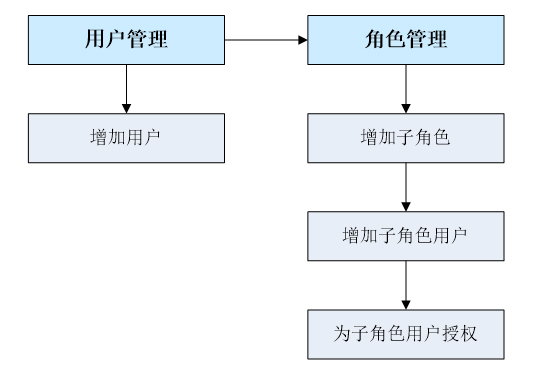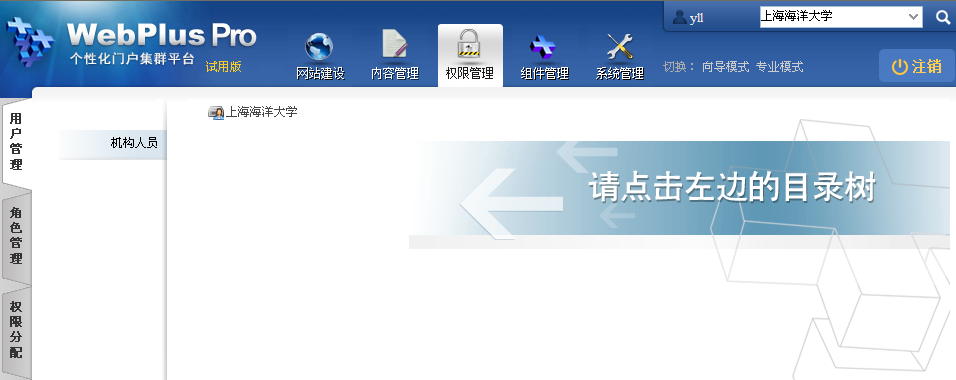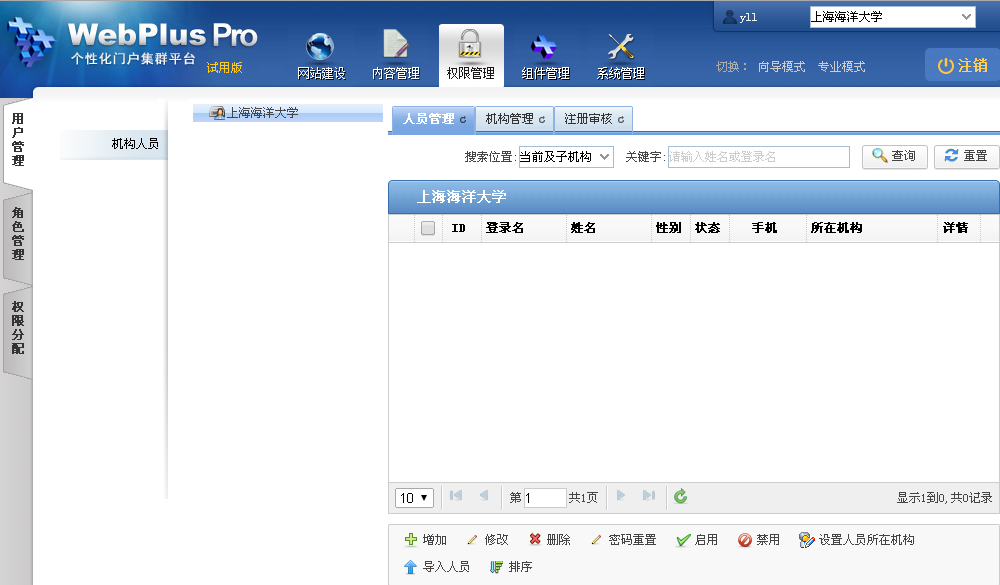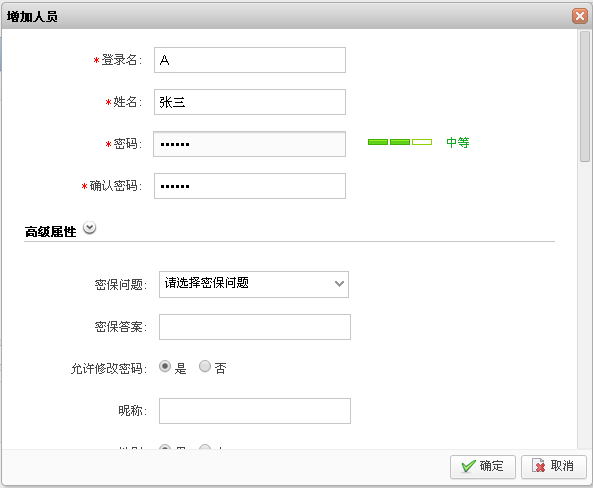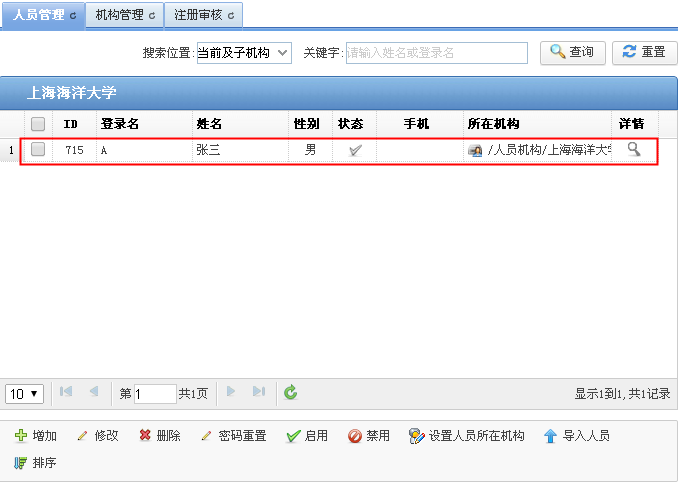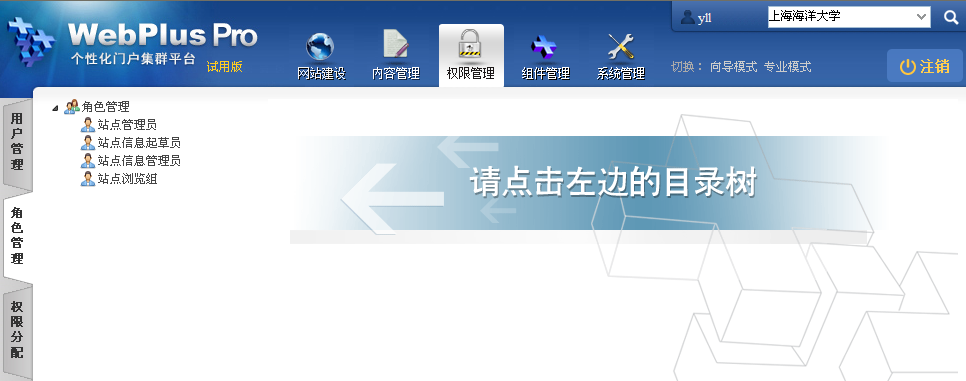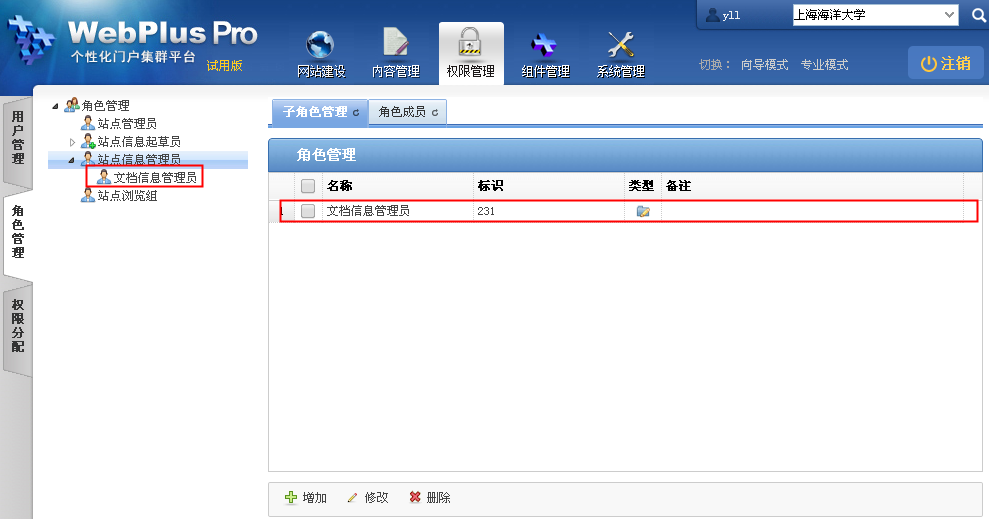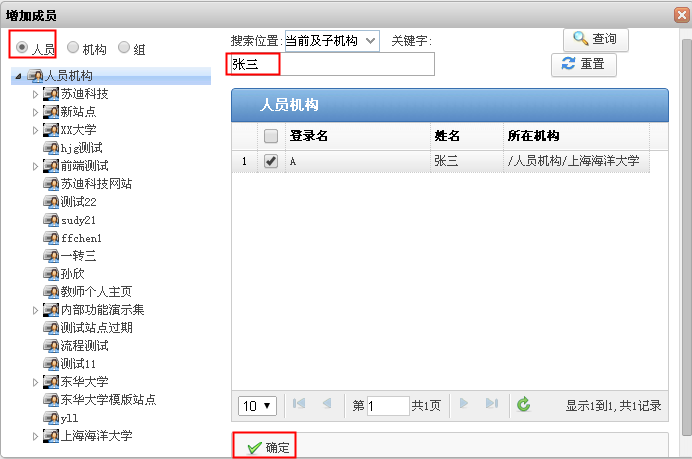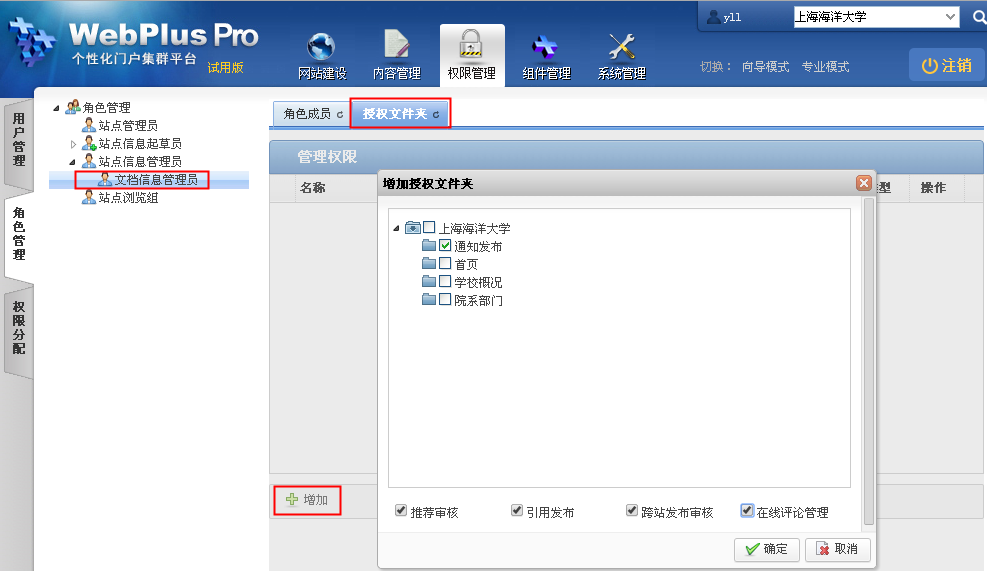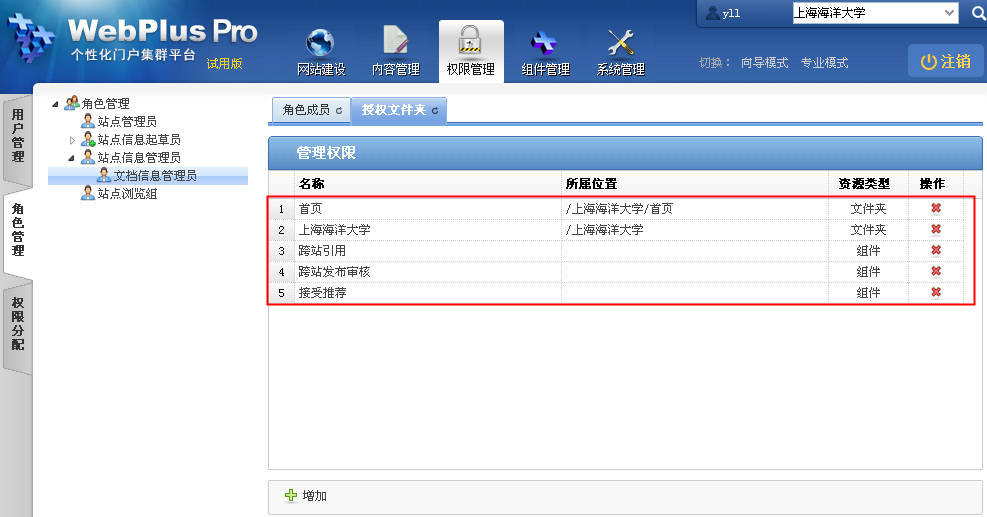本文档主要介绍在WebPlus Pro系统中,如何为新增的子角色成员授权文件夹,以及每个流程具备的具体操作步骤。
1.1 子角色用户授权流程
1.2 用户管理4
您可以通过“用户管理”操作,对站点内所有机构、机构人员进行管理和维护。5
1.2.1 创建用户
您可以通过“用户管理 > 人员管理”页签,进行增加、修改、删除、启用、禁用人员和设置人员所在机构等操作。
前提条件:您已经以站点管理员身份登录WebPlus Pro系统。
操作示例
以在“某某大学”站点创建用户“张三”为例,介绍创建用户“张三”的具体操作步骤。
操作步骤
1. 单击“权限管理 > 用户管理”。系统跳转到“用户管理”页面,如图 1-2所示。
图 1-2机构人员
单击“某某大学”。
系统进入“某某大学”人员管理界面,如图1-3所示。
图1-3用户管理
单击“增加”。
弹出“增加人员”页面,如图 1-4所示。
图 1-4增加人员
根据页面提示,填写增加人员信息。
同机构下不能存在相同登录名的多个用户
密码为6~50个字符且至少包含一个数字和一个小写字母
密码和确认密码一定要相同
单击“确定”,增加用户“张三”成功。
27在“人员管理”页面,您还可以进行修改、删除用户信息以及进行密码重置等其他操作。
----结束
操作结果
新创建的用户“张三”展示在“人员管理”页面的的人员列表中,如图 1-5所示。
图 1-5创建用户成功信息
1.3 角色管理
您可以通过“角色管理”操作,管理站点内所有角色的人员和对角色赋予权限,同一个角色可以增加多个人员。系统默认“系统管理员”角色具备所有操作权限。
图 1-6角色管理
站点管理员:具备站点内所有操作权限的管理人员。36
站点信息起草员:在站点内仅具备起草文章权限的人员。
站点信息管理员:在站点内具备发布、送审、审核和退回文章,以及对栏目进行管理权限的人员。
站点浏览组:在站点内具备浏览文章权限的人员。
1.3.1 子角色管理
您可以通过“子角色管理”页签,增加、修改和删除系统默认的“站点信息起草员”、“站点信息管理员”的子角色。
前提条件
您已经以站点管理员身份登录WebPlus Pro系统。
维护和管理“站点信息管理员”、“站点信息起草员”或“站点浏览组”角色。
操作示例
以在“某某大学”站点,增加“站点信息管理员”的子角色“文档信息管理员”为例,介绍增加“子角色管理”的具体操作步骤。
操作步骤
打开“权限管理 > 角色管理”页签。
选中左侧“角色管理”目录下的“站点信息管理员”。
单击“子角色管理”页签。
系统切换到“角色管理”页面,如图 1-7所示。
图 1 7角色管理页面
单击“增加”。
系统弹出“增加角色”框,如图 1-8所示。
图 1 8增加角色
填写“名称”和“备注”信息。
单击“确定”,增加“文档信息管理员”角色成功。
在“子角色管理”页面,您还可以进行修改、删除用户操作。59
----结束
操作结果
新创建的子角色“文档信息管理员”将展示在“角色管理”列表中,如图 1-9所示。
图 1-9创建子角色成功信息
1.3.2 增加子角色成员
您可以在“角色管理”的子文件夹下,增加、移除和导入该角色的角色成员。
前提条件:您已经以站点管理员身份登录WebPlus Pro系统。
操作示例68
以在“某某大学”站点,增加子角色“文档信息管理员”的“角色成员”“张三”为例,介绍“角色成员”页面具备的具体操作。
操作步骤
打开“权限管理 > 角色管理”页签。
选中左侧“角色管理”目录下的“文档信息管理员”。
系统展示“角色成员”管理页面,如图 1-10所示。
图 1-10角色成员管理页面
单击“增加”。
弹出“增加成员”页面,如图 1-11所示。
图 1-11增加角色人员
选中“人员”,在“人员机构”目录下选中一个机构。
在右侧搜索框中输入待增加人员“张三”,单击“查询”。
单击“确定”,增加人员“张三”成功。
----结束
操作结果
新增加的子角色成员“张三”将展示在“角色管理”列表中,如图 1-12所示。
图 1-12增加子角色成员成功信息
1.3.3 授权文件夹
您可以通过“授权文件夹”页签,赋予系统默认的“站点信息起草员”、“站点信息管理员”和“站点浏览组”的子角色具备的权限。
前提条件
您已经以站点管理员身份登录WebPlus Pro系统。
维护和管理“站点信息管理员”、“站点信息起草员”或“站点浏览组”的子角色。
操作示例
以在“某某大学”站点,给“站点信息管理员”的子角色“文档信息管理员”授权文件夹为例,介绍“授权文件夹”的具体操作步骤。
操作步骤
打开“权限管理 > 角色管理”。
选中左侧“角色管理”目录下“站点信息管理员”的成员“文档信息管理员”。
单击“授权文件夹”页签。
单击“增加”。
系统弹出“增加授权文件夹”页面,如图 1-13所示。
图 1-13授权文件夹页面
选择授权文件夹及该成员具备的权限。
单击“确定”,授权文件夹成功。
子角色具备的权限将展示在“授权文件夹”的“管理权限”页面,单击“操作”列的“”,可以删除授予的权限。
----结束
操作结果
授权文件夹成功后,“文档信息管理员”角色具备的权限将展示在“管理权限”列表中,如图 1-14所示。
图 1-14授权文件夹成功信息
您可以用“角色成员”中用户的帐号登录系统,维护授权文件夹下的文档、文件夹等信息。